Эффекты в программе Sound Forge
Функция Distortion
В большинстве случаев мы стараемся избежать искажений (distortion) в процессе записи. Однако иногда искажение может оказаться полезным. Например, если вы хотите украсить гитарную партию, добавление небольшого искажения может придать ей действительно замечательный звук. Или если вы хотите добавить к вокальной партии немного хрипотцы. Использование искажения как эффекта может оказаться здесь удобным. Вот здесь пригодится функция Distortion программы Sound Forge и вот как она работает:
Выделите в вашем аудиофайле данные, которые хотите обработать. Если вы хотите обработать весь файл, не выделяйте никаких данных или выделите все с помощью команды меню Edit › Select All.
Выберите команду меню Effects › Distortion для того, чтобы открыть диалоговое окно Distortion (рис. 9.10). В этом диалоговом окне вы увидите график. На вертикальной шкале графика показаны значения выходной амплитуды, а на горизонтальной – входная амплитуда. Внутри графика имеется линия, представляющая соотношение входной амплитуды и выходной амплитуды. Первоначально линия рисуется диагонально и вы "читаете" ее слева направо. Такая линия показывает соотношение 1:1 между входной амплитудой и выходной амплитудой, т. е., если входной уровень равен 1 дБ, то и выходной уровень тоже равен 1 дБ.
Вы можете изменить форму линии графически, щелкая на маленьких квадратиках (точках огибающей) на концах линии и перетаскивая их. Реальная польза от функции Distortion проявляется, когда вы добавляете новые точки огибающей, щелкая в различных местах линии. Когда вы добавляете новые точки и изменяете форму линии, это оказывает влияние на амплитуду ваших аудиоданных. Если вы передвигаете точки огибающей на графике вверх, амплитуда растет. Если вы передвигаете точки огибающей на графике вниз, амплитуда уменьшается. Уменьшение амплитуды мало что дает, а вот увеличение амплитуды может привести к появлению эффекта искажения ваших аудиоданных. Например, если вы добавите к графику точки огибающей там, где входной и выходной уровни пересекаются при – 48 дБ, а затем поднимете эту точку так, что входной уровень останется равным – 48 дБ, а выходной уровень станет равным 24 дБ, вы услышите в ваших аудиоданных небольшое искажение Это происходит потому, что когда входная амплитуда достигает значения 48 дБ, выходная амплитуда увеличивается на 24 дБ. Поэкспериментируйте с этим эффектом и вы поймете, что мы имели в виду.
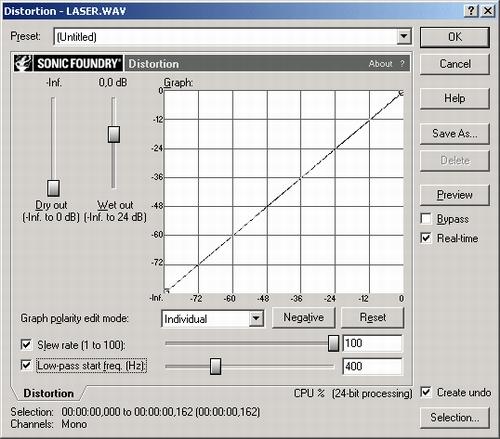
Рис. 9.10. Используйте функцию Distortion для добавления к вашим аудиоданным эффекта искажения
Кроме того, функция Distortion позволяет вам настраивать амплитуду различных частей ваших аудиоданных. Форма аудиосигнала имеет положительные и отрицательные части. Положительные части аудиосигнала – это те, которые находятся выше нулевой оси. Соответственно отрицательные части находятся ниже нулевой оси. Выбрав режим в раскрывающемся списке Graph polarity edit mode и нажав на кнопку Positive/Negative, вы можете создать на графике две линии, которые управляют тем, как функция Distortion влияет на различные части вашего аудиосигнала. Если вы выберете режим Individual, вы сможете создать на графике две независимые линии для положительных и отрицательных аудиоданных. Используйте кнопку Positive/Negative для переключения между линиями, которые вы хотите редактировать. Если вы выберете режим Synchronize, и положительные, и отрицательные данные будут управляться одной линией. Если вы выберете режим Mirror Y, положительные и отрицательные линии будут отражаться на вертикальной оси графика. Если вы выберете режим Mirror X, положительные и отрицательные линии будут отражаться на горизонтальной оси графика. Если вы выберете режим Mirror X/Y, положительные и отрицательные линии будут отражаться и на горизонтальной оси, и на вертикальной оси графика. Мы понимаем, что это звучит очень сложно – но это так и есть. Если вы некоторое время поэкспериментируете с данным эффектом, вы начнете понимать его смысл.
— Регулярная проверка качества ссылок по более чем 100 показателям и ежедневный пересчет показателей качества проекта.
— Все известные форматы ссылок: арендные ссылки, вечные ссылки, публикации (упоминания, мнения, отзывы, статьи, пресс-релизы).
— SeoHammer покажет, где рост или падение, а также запросы, на которые нужно обратить внимание.
SeoHammer еще предоставляет технологию Буст, она ускоряет продвижение в десятки раз, а первые результаты появляются уже в течение первых 7 дней. Зарегистрироваться и Начать продвижение
Если вы хотите управлять тем, насколько ваши аудиоданные могут изменяться в зависимости от времени, установите флажок Slew rate (1 to 100). Чем меньше значение, тем меньше изменение. Чем выше значение, тем больше изменение. Низкое значение иногда может оказаться полезным для остановки сигнала из фрагмента, не затрагивая при этом эффекта искажения.
Установите значение параметра Low-pass start freq для фильтрации некоторых высоких частот ваших аудиоданных. Этот параметр может быть полезен, если у вас имеется действительно сильный эффект искажения, но на высоких частотах появляется нежелательный гул. Данный параметр помогает удалить такой гул.
Установите значения параметров Dry out (-Inf .to 0 dB) и Wet out (-Inf .to 24 dB). Эти параметры работают так же, как и остальные параметры Dry out и Wet out, описанные выше в этой главе.
Щелкните по кнопке Preview, чтобы услышать звучание файла до внесения в него реальных изменений.
Нажмите на кнопку ОК.
Программа Sound Forge применит функцию Distortion к вашим аудиоданным в соответствии с установленными параметрами.
